Outlook¶
Compatible Nitrokeys |
|||||||
|---|---|---|---|---|---|---|---|
✓ active |
⨯ inactive |
⨯ inactive |
✓ active |
⨯ inactive |
✓ active |
✓ active |
⨯ inactive |
Bemærk
Desværre er der endnu ingen løsning til at bruge OpenPGP i Outlook til macOS.
Forudsætninger¶
If you do not have PGP-Keys on your Nitrokey yet, please look at this page first.
Du skal have GnuPG installeret på dit system. Den nyeste GnuPG-version til Windows kan findes her. Du skal sørge for at have »GpgOL« markeret under installationsprocessen (se nedenfor).
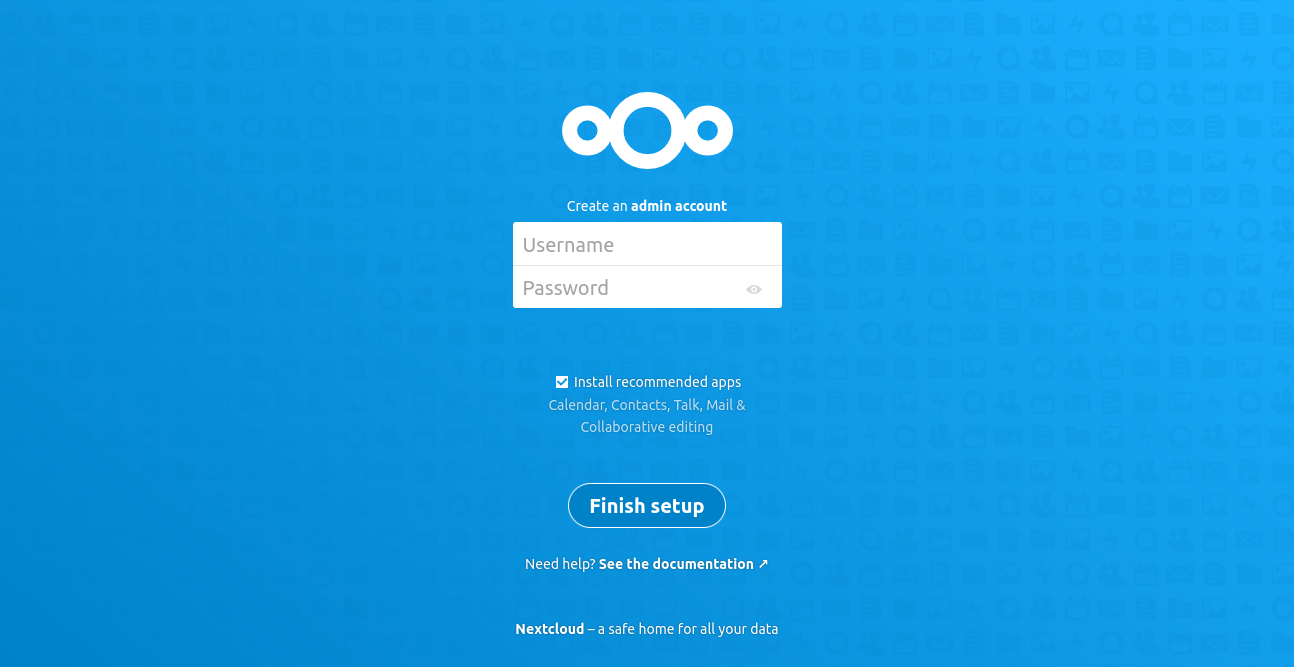
Anvendelse¶
Når du har installeret GPG4Win sammen med GpgOL, vil du se et nyt ikon med navnet »Secure« i komponistvinduet. For at kryptere og signere en mail skal du blot klikke på tegnet som vist nedenfor.
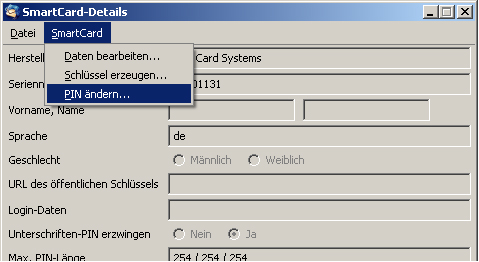
GnuPG vil begynde at signere og kryptere mailen, så snart du klikker på »send«. Du bliver bedt om at vælge den identitet, du vil signere med og kryptere for.
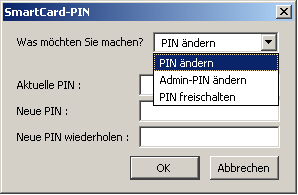
Desuden bliver du bedt om at indtaste Nitrokey-bruger-PIN-koden for at underskrive mailen.
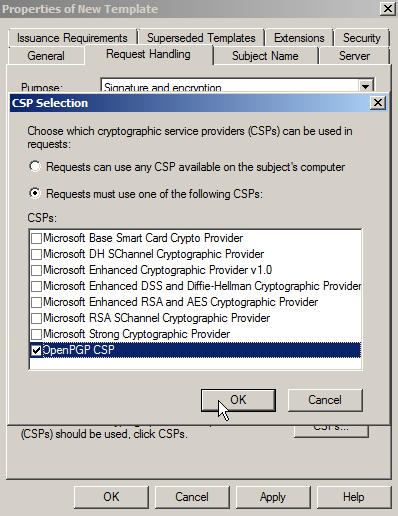
Du bliver automatisk bedt om at indtaste din bruger-PIN-kode, hvis du vil læse en krypteret mail.